필자는 다른 컴퓨터에서 데이터를 백업하는 데 사용하는 6 년 된 ThinkPad T420 랩탑을 가지고 있습니다. 오늘날에도 완벽하게 작동하지만 3 년 된 ThinkPad T450과 비교하면 조금 느립니다.
약 4 년 전, 기본 HDD를 SSD로 업그레이드하여 조금 더 빨라졌습니다. 며칠 전, 기본 4GB RAM을 8GB RAM으로 업그레이드하기로 결정했습니다. SSD로만 업그레이드하는 동안이 작업을 수행해야합니다.

다른 4GB RAM 스틱을 구입하기 전에 빈 RAM 슬롯이 있는지 확인하고 싶었습니다.
ThinkPad 노트북을 열고 여유 슬롯뿐만 아니라 슬롯 수를 확인하는 것은 쉽지만 랩톱을 분해하지 않고도 동일하게 확인할 수 있습니다. 소프트웨어를 사용하여 PC의 RAM 슬롯 수를 파악하고 빈 슬롯이 있는지 확인할 수 있습니다.
RAM 슬롯 수와 빈 슬롯 수를 확인하기 위해 CPU-Z와 같은 타사 유틸리티를 사용할 수 있습니다. 이러한 타사 유틸리티는 PC 하드웨어에 대한 심층적 인 정보를 제공합니다.
Windows 10 사용자는 컴퓨터의 RAM 슬롯과 빈 슬롯 수를 확인하기 위해 타사 프로그램이 필요하지 않음을 알게되어 기쁩니다. 이제 Windows 10은 컴퓨터의 총 RAM 슬롯 수와 작업 관리자에서 사용 가능한 빈 슬롯을 표시합니다.
Windows 10 노트북에 빈 RAM 슬롯이 있는지 확인하십시오.
다음은 Windows 10 컴퓨터에서 RAM 슬롯 수와 빈 슬롯 수를 확인하는 방법입니다.
1 단계 : 작업 관리자를 엽니 다. 작업 관리자를 여는 데는 여러 가지 방법이 있습니다. 가장 쉬운 방법은 Ctrl + Shift + Esc 키를 동시에 누르는 것입니다.
2 단계 : 작업 관리자의 작은 버전을 얻은 경우 세부 정보 버튼을 클릭하여 정식 버전을 엽니 다.
3 단계 : 성능 탭으로 전환하십시오. 왼쪽에서 Memory (메모리)를 클릭하십시오.
4 단계 : 이제 우측에는 컴퓨터의 총 RAM 슬롯 수와 현재 사용중인 슬롯 수에 대한 세부 정보를 포함하여 RAM에 대한 세부 정보가 표시됩니다.
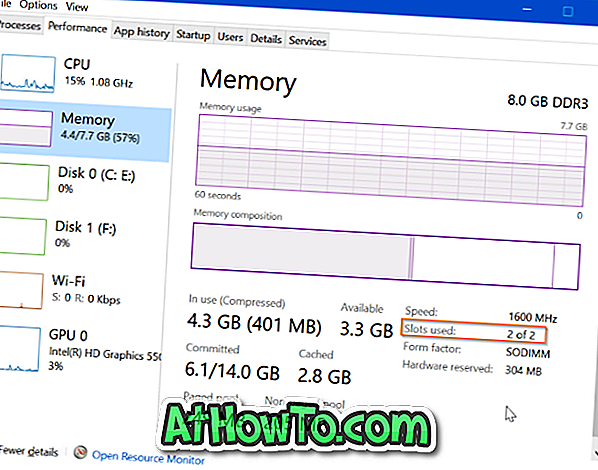
위의 그림에서 알 수 있듯이, ThinkPad T450s에는 총 2 개의 RAM 슬롯이 있으며, 현재 모두 사용 중입니다. 즉, 노트북에는 현재 추가 RAM 스틱을위한 공간이 없습니다. RAM을 늘려야 할 경우 기존 RAM 스틱을 상위 스틱 스틱으로 교체해야합니다 (4GB 스틱을 8GB로 대체하여 총 16GB로 대체).
Windows 10 PC에 SSD 가이드가 있는지 확인하는 방법도 유용 할 수 있습니다.














